Narzędzie do sprawdzania kalendarza programu Outlook (CalCheck) zgłasza problemy z wpisami
Jeśli korzystasz z kalendarza programu Outlook(Outlook Calendar) i masz problemy z wpisami, sugerujemy użycie narzędzia do sprawdzania kalendarza dla programu Outlook(Calendar Checking Tool for Outlook) ( CalCheck ). Jest to narzędzie wiersza polecenia, które sprawdza aplikację Kalendarz programu Outlook(Outlook Calendar) pod kątem problemów z wpisami kalendarza. W tym poście podzielimy się tym, co robi i jak działa oraz raportami generowanymi z narzędzia. Działa również z Office 365 .
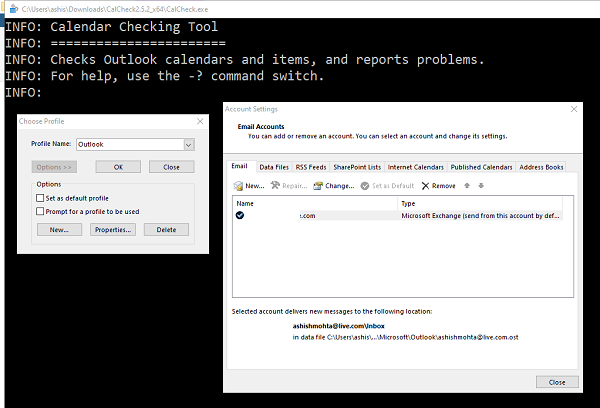
Narzędzie do sprawdzania kalendarza programu Outlook(Outlook Calendar Checking Tool) ( CalCheck )
Pobierz narzędzie od firmy Microsoft(Microsoft) i wyodrębnij zawartość. Poszukaj pliku CalCheck.exe . Kliknij dwukrotnie , aby go uruchomić. (Double)Po uruchomieniu narzędzie otwiera profil wiadomości programu Outlook(Outlook) na komputerze, aby uzyskać dostęp do kalendarza programu Outlook . (Outlook)Jeśli utworzyłeś wiele profili, możesz wybrać go z listy rozwijanej. Opublikuj, że sprawdza ustawienia ogólne, takie jak uprawnienia, publikowanie wolny/zajęty, konfiguracja delegatów i automatyczne rezerwacje.
Po znalezieniu wszystkich wpisów sprawdza znane problemy, które mogą powodować nieoczekiwane zachowanie, takie jak brakujące spotkania. Po zakończeniu sprawdzania generuje raport, który może pomóc w zdiagnozowaniu problemów.
Raport zawiera kolumny, takie jak Temat(Subject) , Lokalizacja(Location) , Godzina rozpoczęcia(Start Time) , Godzina zakończenia(End Time) i Organizator(Organizer) , które są zaznaczone. Następnie zawiera jeszcze kilka kolumn, takich jak:
- Powtarzające się
- Organizator
- Jest przedmiotem przeszłym
- Błędy i ostrzeżenia.
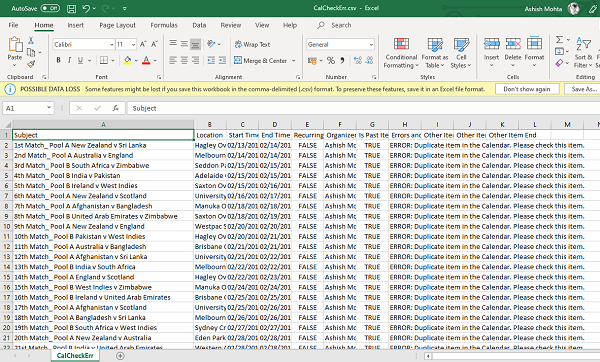
Ostatnia kolumna zawiera jasne informacje o problemie. W moim przypadku dostałem — BŁĄD: Zduplikowana pozycja w kalendarzu, proszę sprawdzić tę pozycję. (ERROR: Duplicate item in the Calendar, Please check this item. )
Przełączniki wiersza polecenia CalCheck(CalCheck Command Line Switches) i plik konfiguracyjny(Configuration File)
Jeśli dobrze znasz swoją technologię, istnieją dwa sposoby korzystania z narzędzia CalCheck — przełączniki wiersza polecenia(— Command-Line Switches) i pliki konfiguracyjne .(Configuration)
Przełączniki wiersza polecenia CalCheck
CalCheck [-P <profilename>] [-L <filename>] [-M <mailboxname>] [-N <display_name>] [-S <servername>] [-O <path>] [-C <version>] [-A] [-F] [-R] [-V] [-No]
- -P Nazwa profilu(Profile) (jeśli brak, zapyta o profil)
- -L Ścieżka(Path) i nazwa pliku listy(List) (plik zawierający nazwę i LegacyExchangeDN ) skrzynek pocztowych do sprawdzenia
- -M Mailbox DN jest używany z -N (przetwarza tylko określoną skrzynkę pocztową)
- -N Wyświetlana(Display) nazwa jest używana z -M (przetwarza tylko określoną skrzynkę pocztową)
- -O Ścieżka wyjściowa(Output) (jeśli określona, zapisz pliki wyjściowe w tej ścieżce. Domyślnie jest to bieżący folder.)
- -Wersja(Version) C do użycia w scenariuszu „kliknij, aby uruchomić ” (Click-to-Run)pakietu Office 2013(Office 2013)
- -A Wszystkie elementy kalendarza są wyprowadzane do CALCHECK.CSV
- -F Utwórz(Create) folder CalCheck i przenieś tam elementy oznaczone błędami
- -R Umieść wiadomość z raportem w skrzynce odbiorczej z plikiem CalCheck.log
- -V Pełne(Verbose) dane wyjściowe do okna wiersza polecenia(Command Prompt)
- -? Wydrukuj tę wiadomość
Plik konfiguracyjny CalCheck
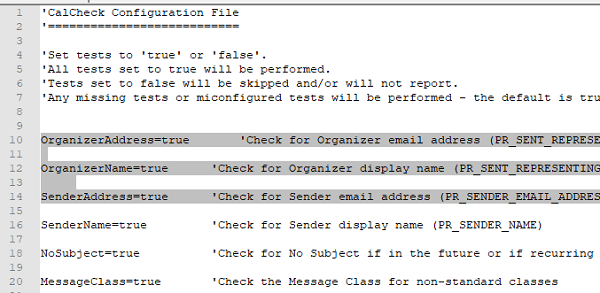
Folder zawiera plik TXT o nazwie CalCheck.cfg . Zawiera szczegóły konfiguracji, które możesz zmienić. Po uruchomieniu CalCheck pobiera opcje z plików konfiguracyjnych i działa odpowiednio.
Oto kilka opcji z pliku konfiguracyjnego-
Adres organizatora(Organizer) =true 'Sprawdź adres e-mail organizatora(Organizer)
(PR_SENT_REPRESENTING_EMAIL_ADDRESS)
Nazwa organizatora(Organizer) =true 'Sprawdź wyświetlaną nazwę organizatora(Organizer)
(PR_SENT_REPRESENTING_NAME)
Sender Address=true 'Sprawdź adres e-mail nadawcy(Sender)
(PR_SENDER_EMAIL_ADDRESS)
To powiedziawszy, podczas gdy dokument mówi, że Kalendarz Outlook(Outlook Calendar) działa z Microsoft Exchange Server i udało mi się rozwiązać problem z moją instalacją Office 365 .
Tryb wielu skrzynek pocztowych
Jeśli korzystasz z programu Exchange Server(Exchange Server) lub wcześniejszych wersji programu Exchange , możesz użyć trybu wielu skrzynek pocztowych. (Multi-Mailbox)Aby to zrobić, potrzebujesz konta, które ma pełne prawa dostępu do wszystkich skrzynek pocztowych na serwerze lub organizacji Exchange . Dla przedsiębiorstwa przydatne jest wykrywanie błędów w kalendarzu programu Outlook(Outlook) , ponieważ stanowią one podstawę wszystkich spotkań.
Po uzyskaniu odpowiedniego konta użytkownika musisz utworzyć listę skrzynek pocztowych, która zawiera zarówno nazwę wyświetlaną(Display Name) , jak i LegacyExchangeDN . Uruchom polecenie w Exchange Powershell-
Get-Mailbox -Server "ServerName" | fl Name, LegacyExchangeDN | Out-File <path_file_name> -width 200
Opublikuj to; możesz uruchomić CalCheck w trybie Multi-Mailbox (lista).
CalCheck -L <path and file name>
Po zakończeniu sprawdzania będziesz mieć dwa pliki ze wszystkimi błędami:
- CalCheckMaster.log –(CalCheckMaster.log –This) jest to podsumowanie wszystkich przetworzonych skrzynek pocztowych.
- CalCheck__ < skrzynka pocztowa > .log. – Dla każdej przetworzonej skrzynki pocztowej tworzony jest jeden taki plik.
CalCheck to potężne narzędzie, które może pomóc przedsiębiorstwu(Enterprise) w rozwiązaniu problemu z wpisami kalendarza, aby upewnić się, że spotkania przebiegają zgodnie z oczekiwaniami.
Mam nadzieję, że to narzędzie będzie dla Ciebie przydatne.(I hope you find this tool handy.)
Related posts
Jak udostępnić kalendarz w Outlooku
Zatrzymaj program Outlook przed automatycznym dodawaniem wydarzeń kalendarza z wiadomości e-mail
Jak tworzyć i dodawać święta do kalendarza programu Outlook
Wyświetlaj kalendarz i zadania programu Outlook na pulpicie systemu Windows za pomocą DeskTask
Jak wydrukować kalendarz programu Outlook w systemie Windows 11/10?
Jak korzystać z Kalendarza rodzinnego Google, aby utrzymać rodzinę na czas?
9 najlepszych aplikacji kalendarza na Windows 11 2022
Jak utworzyć szablon kalendarza OneNote
Narzędzie do czyszczenia załączników programu Outlook czyści załączniki do wiadomości e-mail
Dodaj dostęp do odczytu i zapisu do Kalendarza Google w Thunderbird's Lightning
Jak wyeksportować kalendarz programu Outlook w pliku CSV w systemie Windows 11/10?
Jak korzystać z Kalendarza Google: 10 porad dla profesjonalistów
Udostępnij swój kalendarz Google komuś innemu
Napraw awarie aplikacji Poczta i Kalendarz podczas otwierania w systemie Windows 10
Jak wysłać zaproszenie do kalendarza w Outlooku
Jak utworzyć wydarzenie i zarządzać nim w Kalendarzu Google w systemie Windows
Najlepsze bezpłatne aplikacje kalendarza dla systemu Windows 11/10
Jak zmienić kolor tła kalendarza w Outlooku?
Jak dostosować i osadzić Kalendarz Google na dowolnej stronie internetowej?
Nowe środowiska poczty, kalendarza i kontaktów w Outlook.com
